ממיר ALAC ל-FLAC המבטיח ביותר שאתה יכול לסמוך עליו
ALAC הוא פורמט שנוצר במיוחד עבור מכשירי אפל. ונניח שאתה רוצה להעביר את הקבצים שלך במכשיר שאפל לא תומכת בו. אתה צריך להמיר אותו לפורמט אחר התואם לאותו מכשיר בתרחיש זה. כעת, נניח שאתה אודיופיל, ואתה רוצה להמיר את רצועת האודיו שלך מבלי להקריב את איכותו. במקרה כזה, תוכל להמיר אותו באמצעות פורמט דומה לו. וזה FLAC. במאמר זה תדע כיצד לעשות זאת המרת ALAC ל-FLAC בעזרת הכלים הבאים.
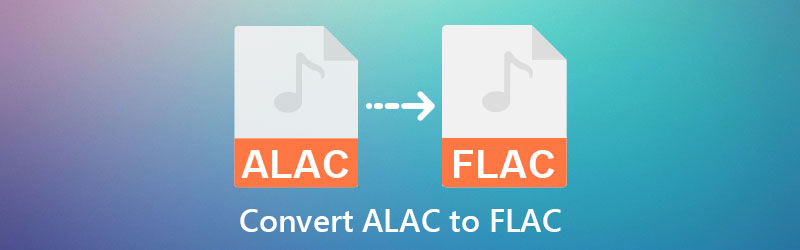

חלק 1. מה ההבדל בין ALAC ל-FLAC
שני המצבים משתמשים בגישת קידוד דומה כדי לדחוס ולבטל את הדחיסה של מידע אודיו, וכתוצאה מכך קבצי אודיו נמוכים יותר מבלי להקריב את איכות הצליל. ההבדל היחיד בין השניים הוא ש-FLAC הוא קוד פתוח, ואילו ALAC הוא קנייני. ALAC היא מקבילה ללא הפסדים ל-FLAC שפותחה על ידי חברת אפל. הם יצרו אותו כדי לקבל את הפורמט הקנייני שלהם. לאחר מכן הם יכלו להציע את זה בפורמט תואם iTunes ללא הפסדים ללקוחות שלהם.
חלק 2. כיצד להמיר ALAC ל-FLAC במהירות
1. ממיר וידאו Vidmore
ממיר האודיו והווידאו המוביל בשוק כיום הוא ה ממיר וידאו Vidmore. זוהי תוכנה המכילה ממשק פשוט. ממיר אודיו זה נגיש לא רק במערכות ההפעלה של Windows אלא גם ב-Mac. מלבד זאת, יש לו גם פורמטי אודיו ווידאו שונים, מה שמקל ונוח יותר עבור המשתמשים.
דבר נוסף, Vidmore Video Converter טוב גם בעריכת סרטונים מכיוון שיש לו כמה כלי עריכה חיוניים. זה גם יכול לבצע המרת אצווה, מה שמאפשר למשתמשים לחסוך את רוב זמנם. לבסוף, Vidmore Video Converter נותן לך את החופש לשנות את איכות הקובץ שלך. אתה יכול לראות את המדריך המפורט להמרת ALAC ל-FLAC.
שלב 1: החלק החשוב ביותר הוא התקנה נכונה של התוכנה. לחץ על הורדה חינמית כפתור באתר המוביל ואפשר למפעיל לפעול במכשיר שלך. כאשר הוא יתחיל לפעול, אתה עשוי להתחיל לעבוד על הקובץ שלך.
שלב 2: לאחר התקנת הכלי בהצלחה, תוכל להתחיל להוסיף קבצים לציר הזמן. אתה יכול לעשות זאת על ידי לחיצה על הוסף קבצים בחלק העליון השמאלי של ציר הזמן. אבל לדרך פשוטה יותר, אתה יכול להקיש על ועוד סמל באמצע.
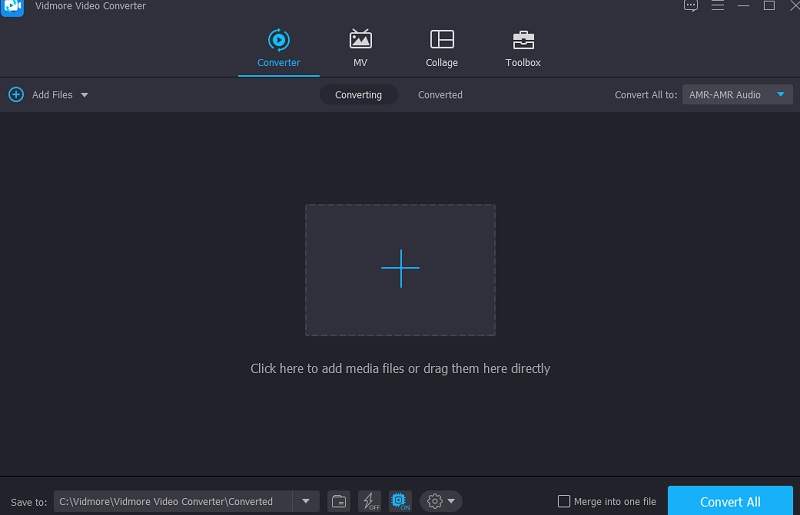
שלב 3: לאחר שרצועת האודיו הועלתה לציר הזמן, תוכל להמשיך לתפריט פרופיל כדי לראות את פורמטי האודיו והווידאו השונים של התוכנית. אתה תראה את שֶׁמַע כרטיסייה. חפש את ה FLAC מהרשימה בצד.
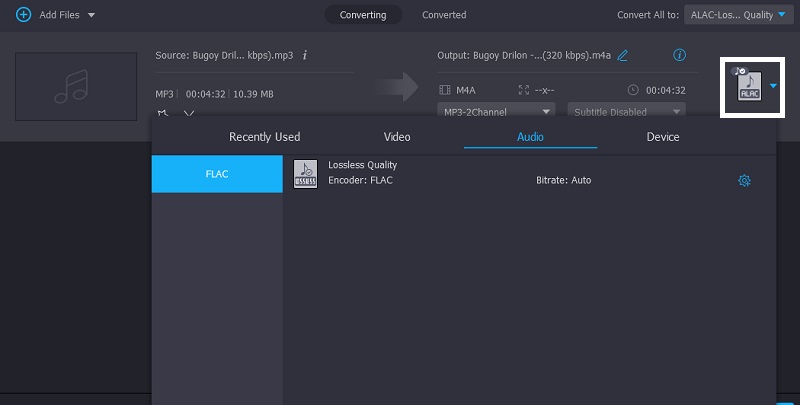
לאחר שתלחץ על ה- FLAC, תוכל להתאים אישית את האיכות על ידי לחיצה על הגדרות כפתור בצד. לאחר מכן, תראה את הערוץ, קצב הסיביות וקצב הדגימה של הקובץ שלך. לאחר שתסיים לתפעל את איכות הקובץ שלך, הקש על צור חדש לַחְצָן.
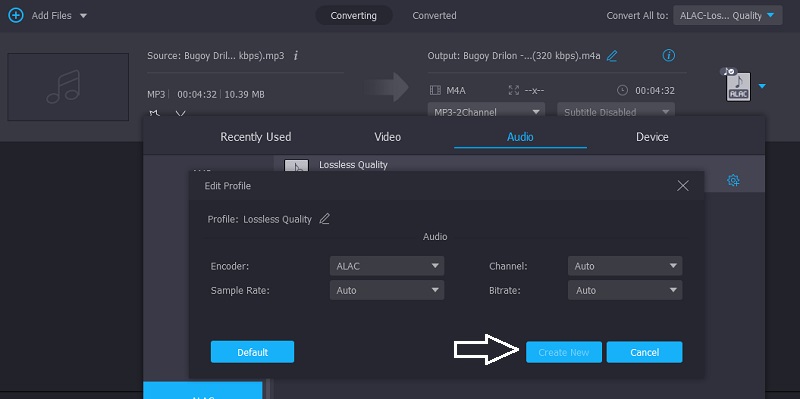
שלב 4: לאחר בחירת ה-FLAC בהצלחה כפורמט החדש, הקש על המר הכל לחצן כדי להחיל את ההמרה לצמיתות.
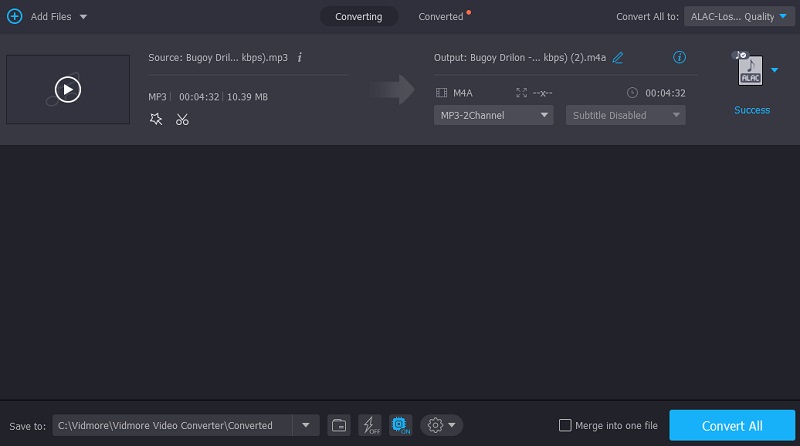
2. Vidmore Free Audio Converter Online
משתמשים יכולים לגשת באופן חופשי ל Vidmore ממיר אודיו בחינם באינטרנט בהצמדה אחת בלבד. כל מה שהם צריכים זה לאפשר למפעיל לגשת למכשיר Windows או Macintosh שלהם. ממיר אודיו זה מכיל ממשק וירטואלי המאפשר למשתמשים לנווט ולתפעל בקלות את רצועות האודיו שלהם. ממיר ALAC ל-FLAC זה מושלם עבור אותם משתמשים בדרכים שאינם אוהבים להוסיף תוכנות אחרות למכשיר שלהם.
Vidmore Free Audio Converter Online הוא ממיר אודיו טהור, אך מובטח שהוא ראוי לשימוש. הוא תומך בפורמטים מסוימים, והוא מקבל גדלים גדולים ללא הגבלות. הנה הדגמה ברורה של המרת ALAC ל-FLAC בכלי מקוון זה.
שלב 1: התחל את התהליך על ידי מעבר אל Vidmore Free Audio Converter Online ולחיצה עליו. אתה יכול לקבל את המשגר בלחיצה על הוסף קבצים להמרה קופסא. לאחר שתסיים להתקין את המשגר, תוכל להשתמש באפליקציה המקוונת.
שלב 2: לחץ על הוסף קבצים להמרה לחצן יותר מפעם אחת כדי לבחור את קובץ ה-ALAC הרצוי. אם תוסיף אודיו, ייתכן שכעת תוכל לעבוד מהר יותר על ידי שינוי רצועות אודיו רבות בו-זמנית.
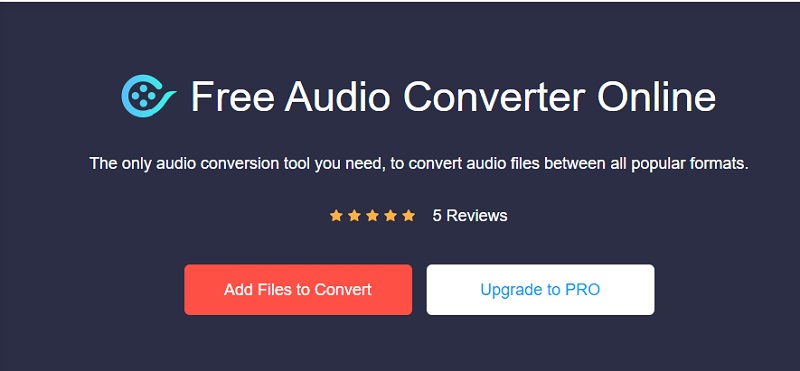
שלב 3: לבסוף, בצד שמאל של המסך, הוא יציג מגוון סוגי קבצי וידאו שונים. אז תבחר FLAC מהתפריט בתחתית המסך.
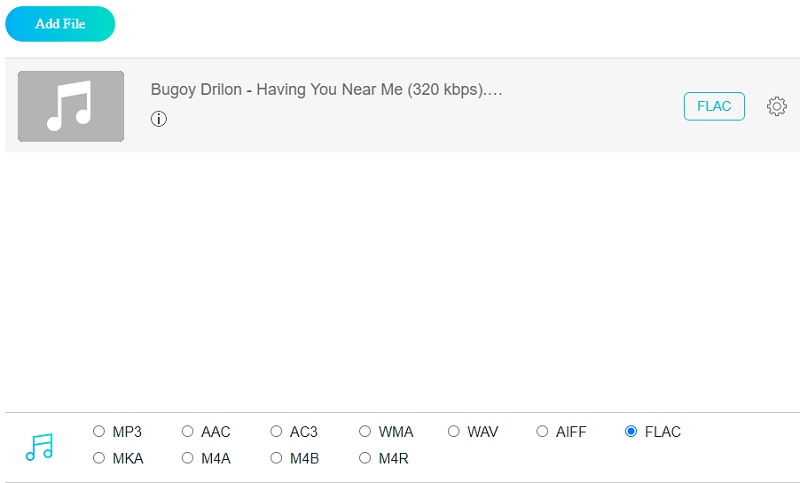
כדי לבצע שינויים בהגדרות ובאיכות השמע, בחרו בסמל ההגדרות בצד בקרי ההשמעה של הנגן. נא לבטל את החלון על ידי לחיצה על אישור לאחר ההליך להשלמת הפעולה.
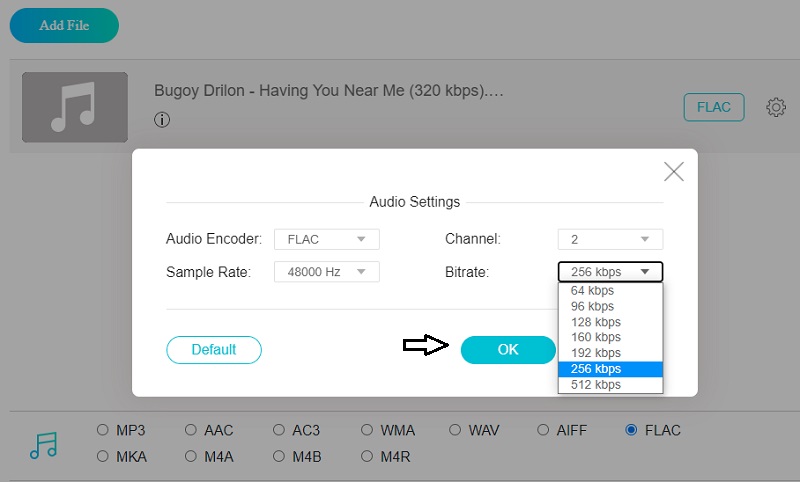
שלב 4: כדי להמיר קובץ, לחץ על להמיר לַחְצָן. לאחר מכן, עבור לתיקיה הנכונה ולחץ על בחר תיקייה לחצן בסרגל הכלים כדי להתחיל את תהליך ההמרה.
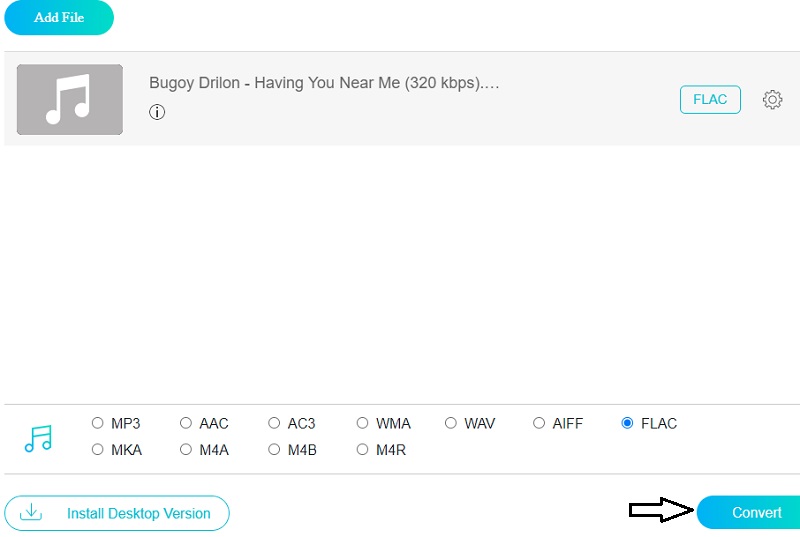
3. המרת קבצים בחינם
אפשר להמיר קבצי ALAC ל-FLAC שהושגו באינטרנט באמצעות Free File Convert, ממיר שמע. זוהי אחת האפליקציות המוכרות ביותר מבוססות דפדפן הנגישות לשימוש חופשי באינטרנט. והוא נמצא בשימוש על ידי רבים. תוכנית זו אמינה בכל הנוגע לביצוע המשימות שלה. שניים מהמאפיינים המובהקים ביותר שלו הם הקלות שבה אתה יכול להשתמש בו והיכולת להמיר בין סוגי קבצים מרובים. מצד שני, כלי מבוסס דפדפן זה יכול להמיר רק קבצים בגודל של לא יותר מ-300 מגה בייט.
שלב 1: הצעד הראשון הוא לבחור את קובץ ALAC להמרה. אתה יכול לבחור קובץ מהקובץ שלך תיקיה או אחסון.
שלב 2: לאחר שבחרת FLAC כקובץ הפורמט מרשימת הפורמטים הזמינים, גע ב- להמיר סמל כדי להתחיל את ההמרה. אתה יכול להמיר מספר קבצים. עם זאת, הכמות הכוללת של הקבצים שאתה יכול להמיר מוגבלת ל-300MB.
שלב 3: לאחר המרת הקובץ שלך בהצלחה ל- FLAC פורמט שמע, הוא יופיע בתיקיית הקבצים שלך. אנא המתן זמן להגשת החומר שלך ולהמרה לפורמט אודיו FLAC.
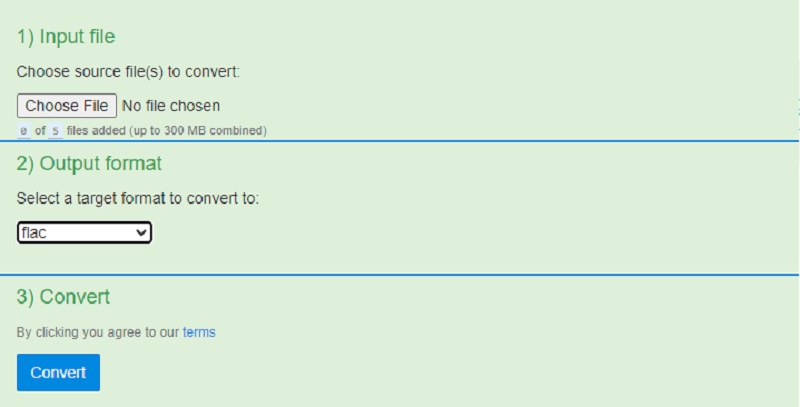
חלק 3. השוואה בין ממירים
- תכונות
- תואם Windows ו-Mac
- עשיר בכלי עריכה
- תומך בהמרת אצווה
- יכול לערוך אודיו ווידאו
| ממיר וידאו Vidmore | ממיר אודיו בחינם באינטרנט | המרת קבצים בחינם |
חלק 4. שאלות נפוצות על המרת ALAC ל-FLAC
מה החיסרון של FLAC?
החיסרון היחיד של FLAC הוא שמכשירי Apple iOS אינם תומכים בה באופן טבעי. זה אומר שתצטרך למצוא פתרון אחר ל-iTunes אם זה הנגן המועדף עליך.
האם WAV עדיף על ALAC?
בעוד של-WAV ו-ALAC יש איכות שמע דומה, ALAC היא גם זולה יותר וגם גמישה יותר בשל היכולת לכלול תג.
האם FLAC הוא סוג הקובץ הטוב ביותר?
קבצי FLAC הם פורמט קובץ שמע ללא אובדן שהפך לפופולרי למדי. בהשוואה לתבניות הקבצים האחרות ברשימה זו, הקובץ ללא אובדן FLAC מספק את יחס האיכות לגודל הקובץ הטוב ביותר.
מסקנות
בסיוע של ממירי ALAC ל-FLAC לעיל, לא תתקשה לשנות את הפורמט של הקובץ שלך. כל הכלים המפורטים לעיל מובטחים לעזור לך, אך הקפד לבחור את זה שיש לו יותר יתרונות.


